
Has llegado al lugar adecuado si buscas las formas más sencillas de convertir un video de YouTube a un GIF animado. Al ser tan animados, los GIF son cada vez más populares en la mayoría de las redes sociales. Sin embargo, YouTube ofrece una amplia gama de videos que puedes destacar, utilizar como meme o como reacción. Aquí tienes las mejores aplicaciones para convertir fácilmente videos de YouTube en GIF. ¡Vamos a ver!
En este artículo
Parte 1: 6 formas populares de convertir YouTube a GIF en línea gratis
Los mejores conversores en línea, de video de YouTube a GIF animado, se tratan en la parte siguiente. Ofrecen una amplia gama de herramientas de edición, son gratuitas y fáciles de usar. Mejor aún, cualquier plataforma con un navegador y una conexión a Internet puede convertir videos de YouTube en GIFs.
1. Makeagif
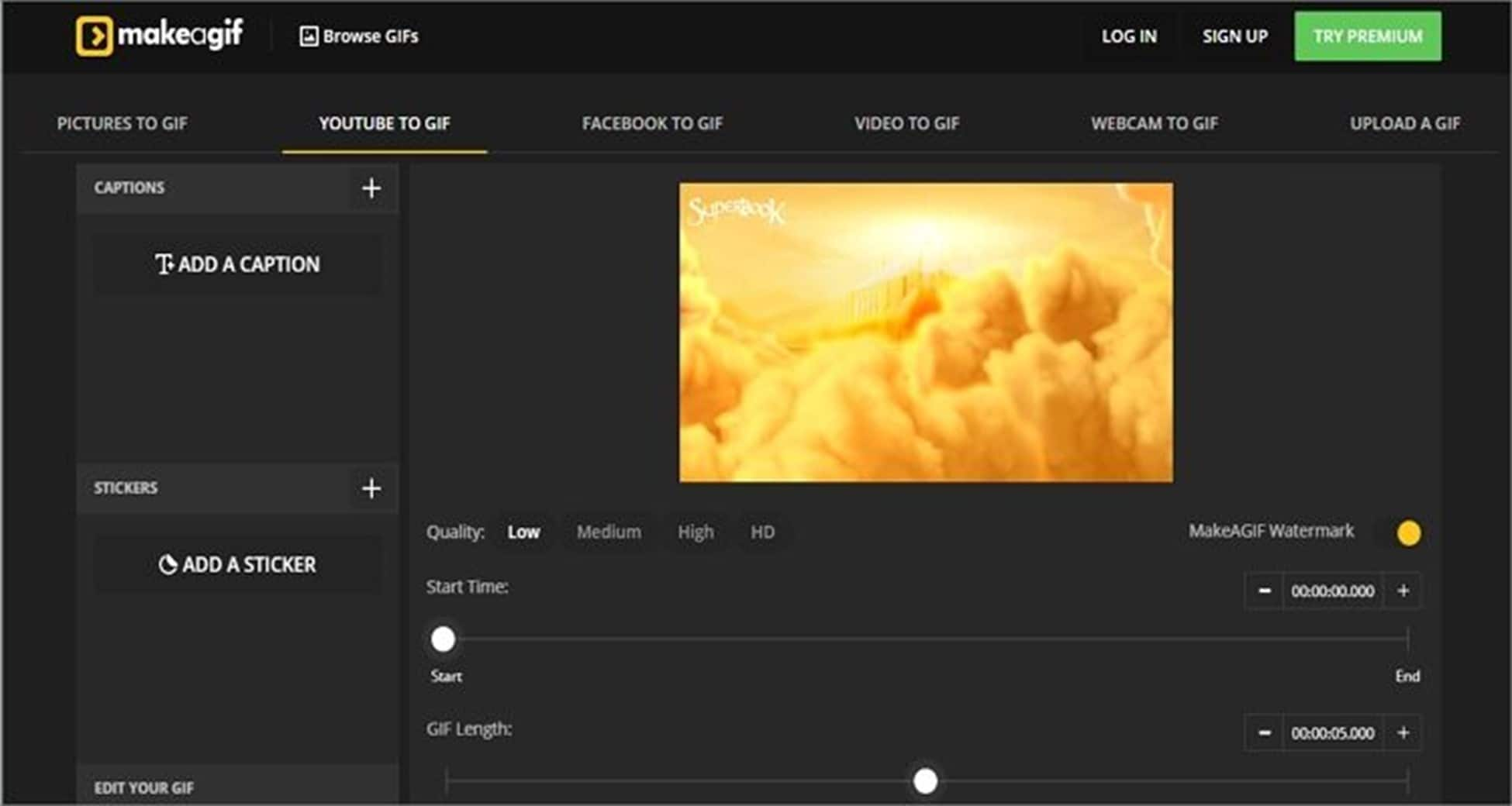
Makeagif es un fantástico creador de GIFs que te permitirá producir GIFs con gran resolución rápidamente. Puedes crear GIFs fácilmente en YouTube introduciendo la URL del video en su sencilla interfaz de usuario. Además, puede crear GIF desde LiveLeak, Break, Vimeo, Twitter, Instagram, Facebook, etc. Incluso se pueden cargar videos locales y convertirlos en GIF. Makeagif, por su parte, sólo permite conversiones individuales con un tamaño máximo de 25 MB.
2. GifRun
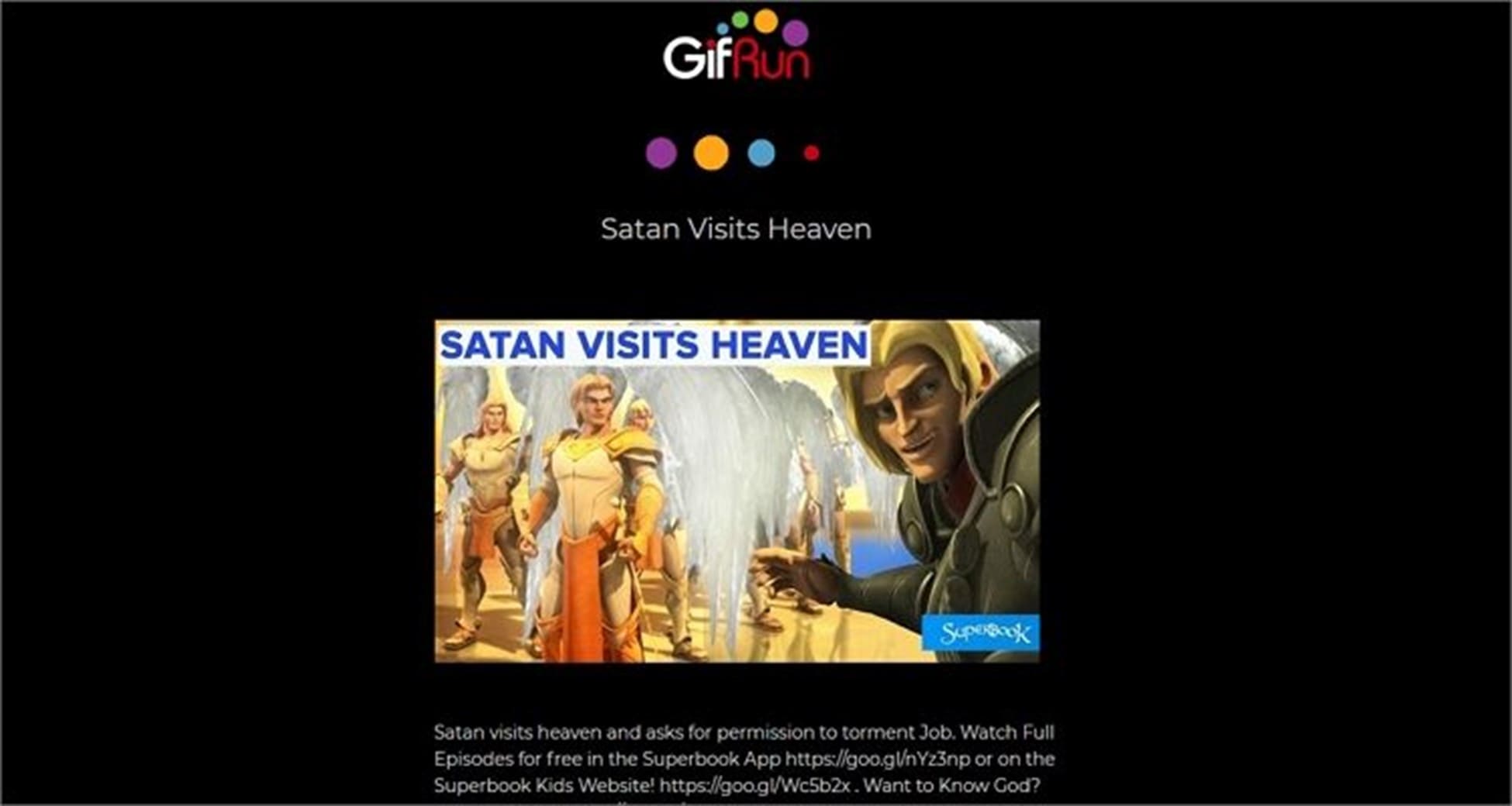
Otro excelente creador de GIF es GifRun. Al igual que la primera opción, GifRun sólo necesita que pegues la URL del video; YouTube se añadirá automáticamente. A continuación, puedes ajustar la duración, el número de píxeles y la hora de inicio del GIF. Lamentablemente, GifRun sólo puede convertir videos de YouTube. Hay algunos anuncios en este creador de GIF. Aparte de eso, es un creador de GIF increíble, rápido y eficaz.
3. FreeGifMaker
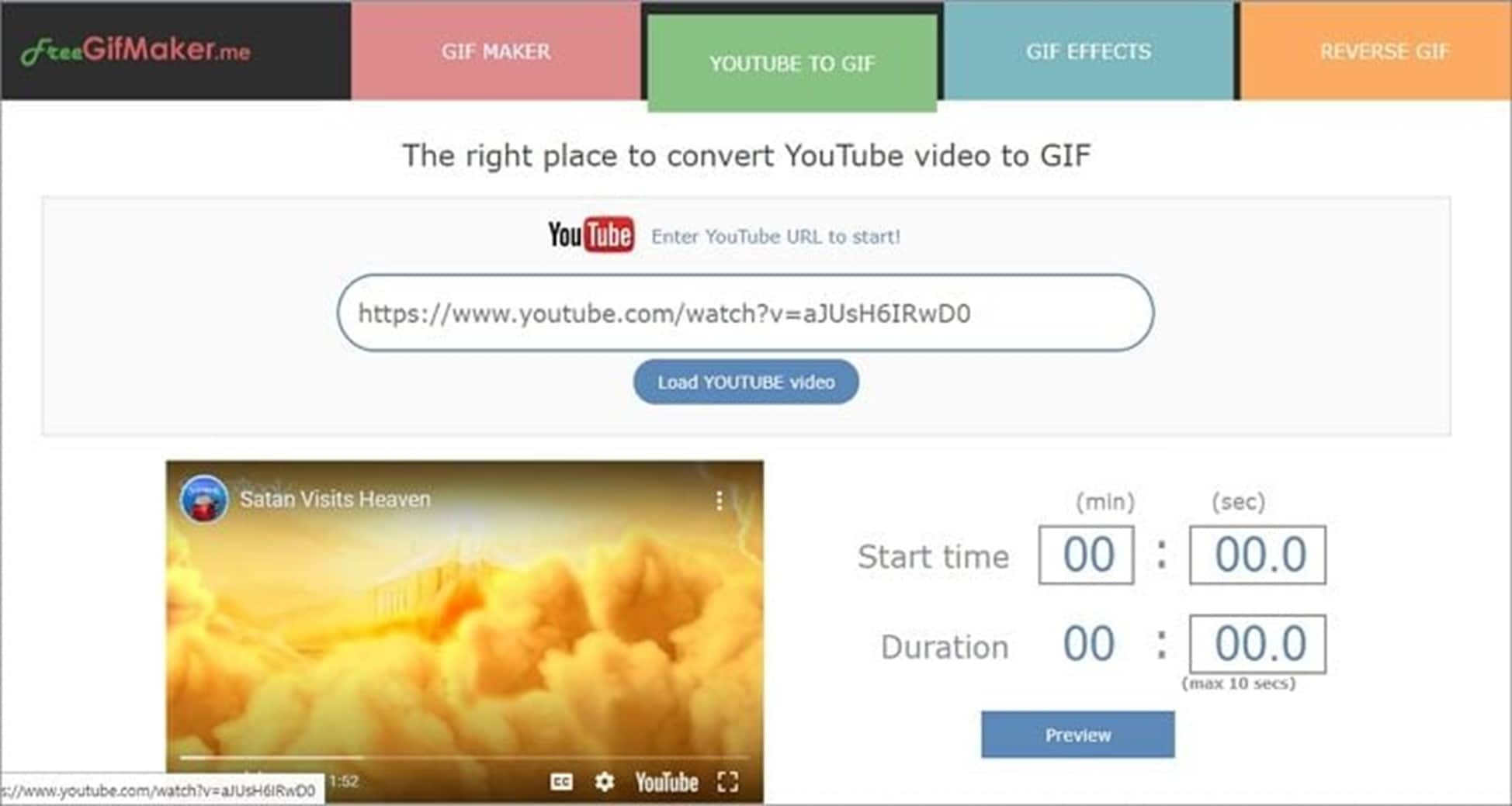
Un conversor de YouTube a GIF excepcionalmente fácil de usar es FreeGifMaker. Puedes pegar la URL de un video de YouTube o utilizar la función de arrastrar y soltar. Una vez subidos tus videos a YouTube, este sitio web te pedirá que especifiques las horas de inicio y fin de tu video. También puedes previsualizar tu GIF antes de convertirlo. Naturalmente, FreeGifMaker te permite convertir GIFs a partir de imágenes o efectos.
4. GIPHY
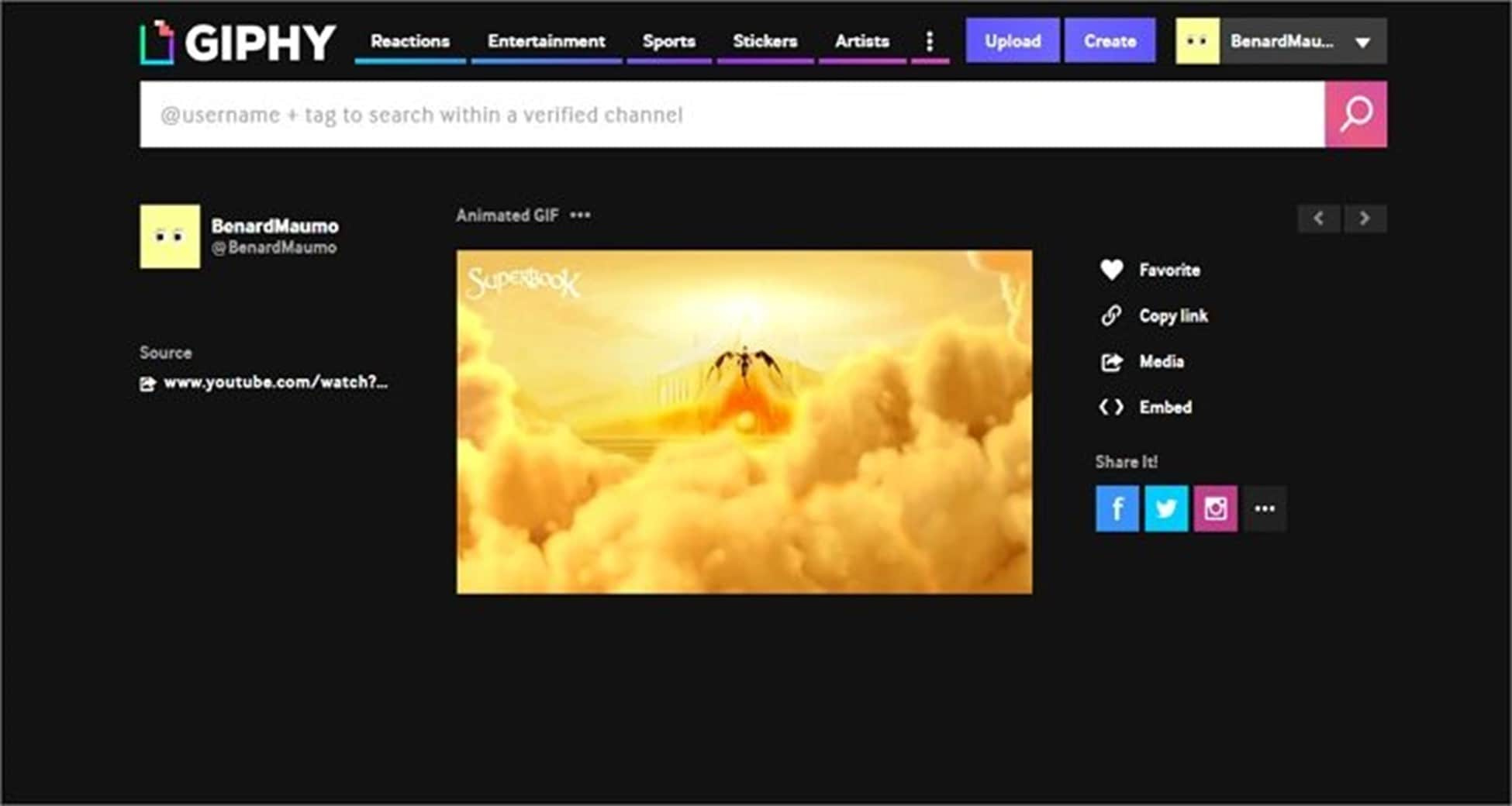
Puedes descargar cientos de GIF gratuitos de YouTube con Giphy, un productor de GIF gratuito. Además, permite a los usuarios crear fantásticos GIF utilizando URL de imágenes o videos, así como a partir de imágenes locales, videos y carretes de cámara. Por otro lado, para utilizar esta aplicación, los usuarios tienen que iniciar sesión. Además, no creemos que sea ideal para principiantes. Sin embargo, Giphy sigue siendo un fantástico creador gratuito de GIF.
5. ImgFlip
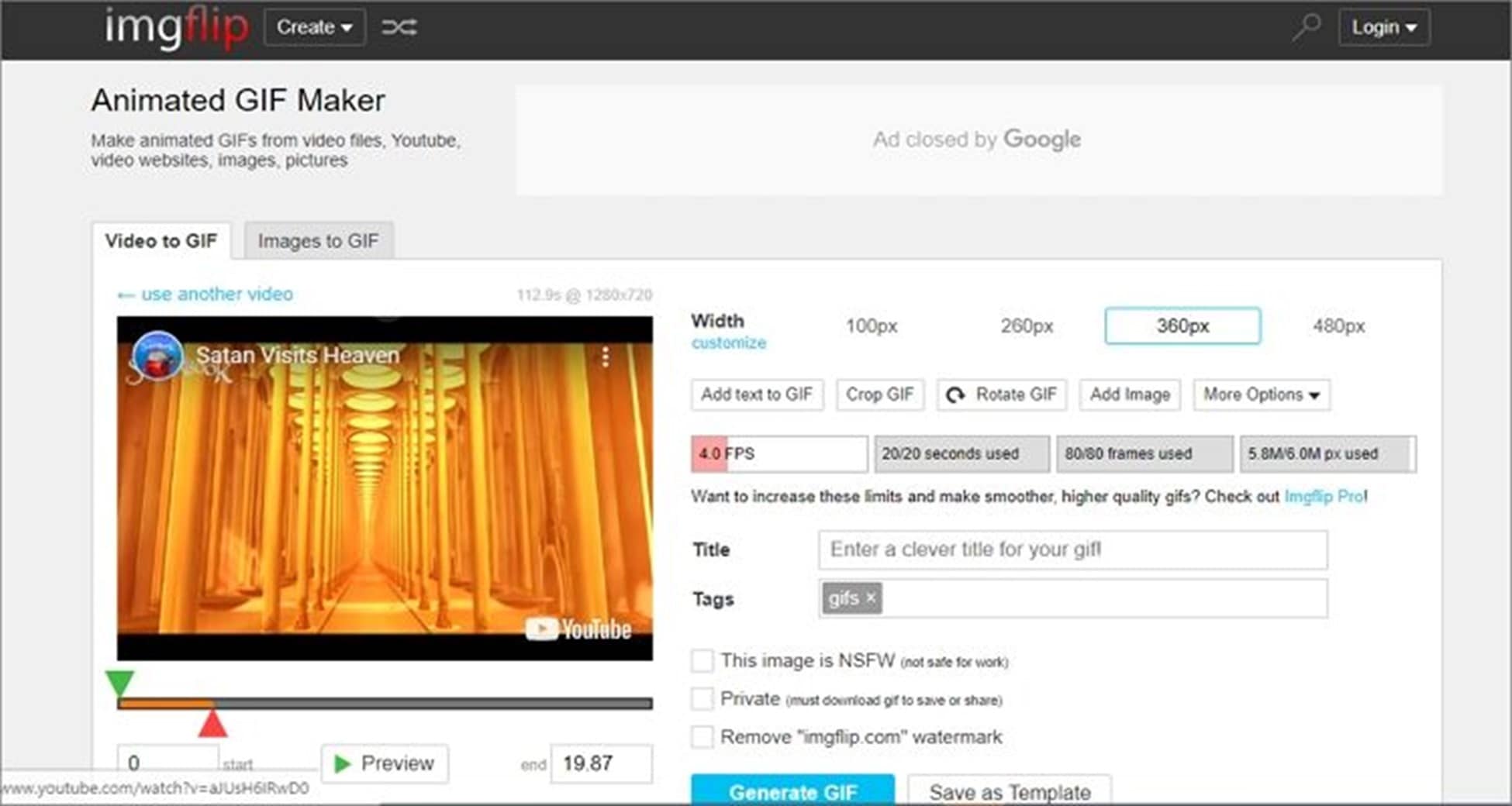
YouTube, Vimeo y otros sitios web de videos son compatibles con el encantador sitio web de creación de GIF ImgFlip. Los videos subidos se convertirán automáticamente en algunos GIF animados gratuitos de alta calidad. Además, tiene unas cuantas opciones de personalización fáciles de usar pero eficaces para añadir texto, recortar, activar el sonido, escalar y mucho más. Sólo hay que desconfiar de los anuncios.
6. GifGen
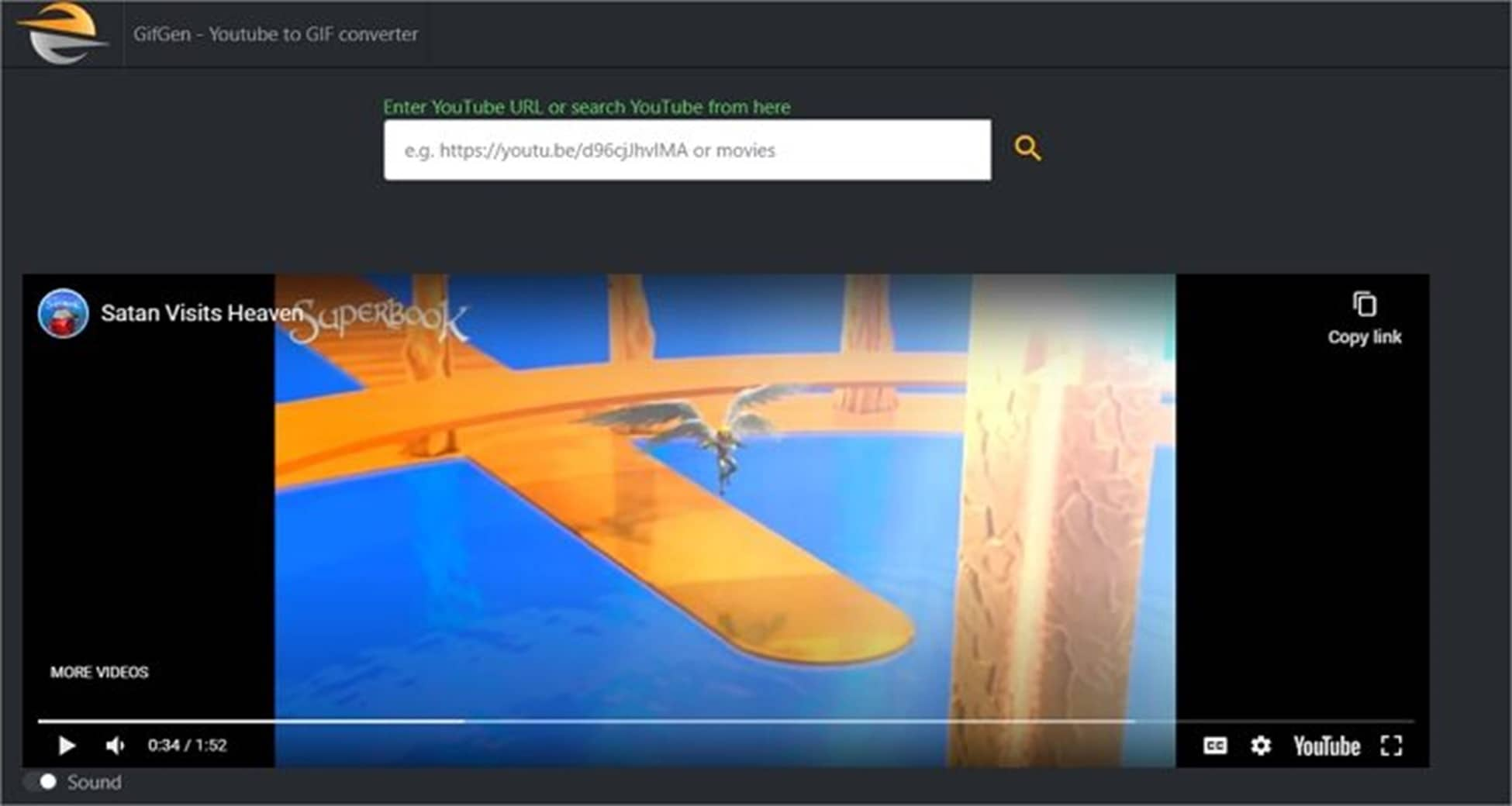
GifGen tiene una interfaz de usuario sencilla y sin anuncios y es un descargador especializado en YouTube. Una vez importada tu URL de YouTube, GifGen te ofrece un montón de opciones de edición. La hora de inicio, la visibilidad, la longitud del GIF, el título y las etiquetas son configurables. Una vez que todo haya terminado, tu archivo aparecerá como un botón verde "Descargar GIF".
7. FlexClip
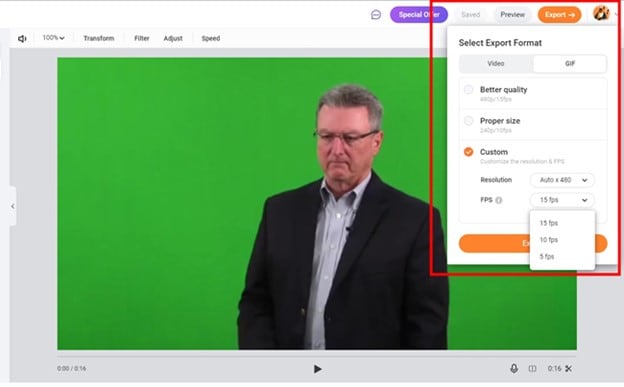
FlexClip GIF Maker es un conversor gratuito de YouTube a GIF. No es necesario descargar el software en tu PC ni en ningún dispositivo móvil Android o iOS. Puedes convertir películas en cualquier momento y desde cualquier lugar con el conversor en línea.
FlexClip GIF Maker es una herramienta multifunción fácil de usar, ya que no requiere conocimientos de diseño gráfico. Para generar GIF asombrosos, todo lo que necesitas es un navegador web e Internet de alta velocidad. Se puede ajustar el tamaño y la velocidad del fotograma, así como añadir texto e ilustraciones.
Parte 2. El mejor conversor de YouTube a GIF
Wondershare UniConverter es un creador de GIF de probada eficacia. El creador de GIFs de esta guía es el más hábil. Entre sus características más destacadas se encuentran la posibilidad de ajustar la resolución, la frecuencia de imagen y la hora de inicio y fin. Además, puedes crear GIF a partir de archivos de YouTube o películas y fotos locales. Además, Wondershare UniConverter es una aplicación de escritorio que se puede utilizar en Mac o PC para convertir un video de YouTube a GIF animado sin conexión. Sólo recuerda que, antes de encenderlo, tienes que descargar el video de YouTube.
Ve a la sección de descargas y guarda tu video de YouTube después de descargar y abrir Wondershare GIF Maker. A continuación, sigue estos pasos:
Paso 1Iniciar GIF Maker
Selecciona la pestaña Caja de herramientas en Wondershare GIF Maker para iniciar la herramienta GIF Maker.
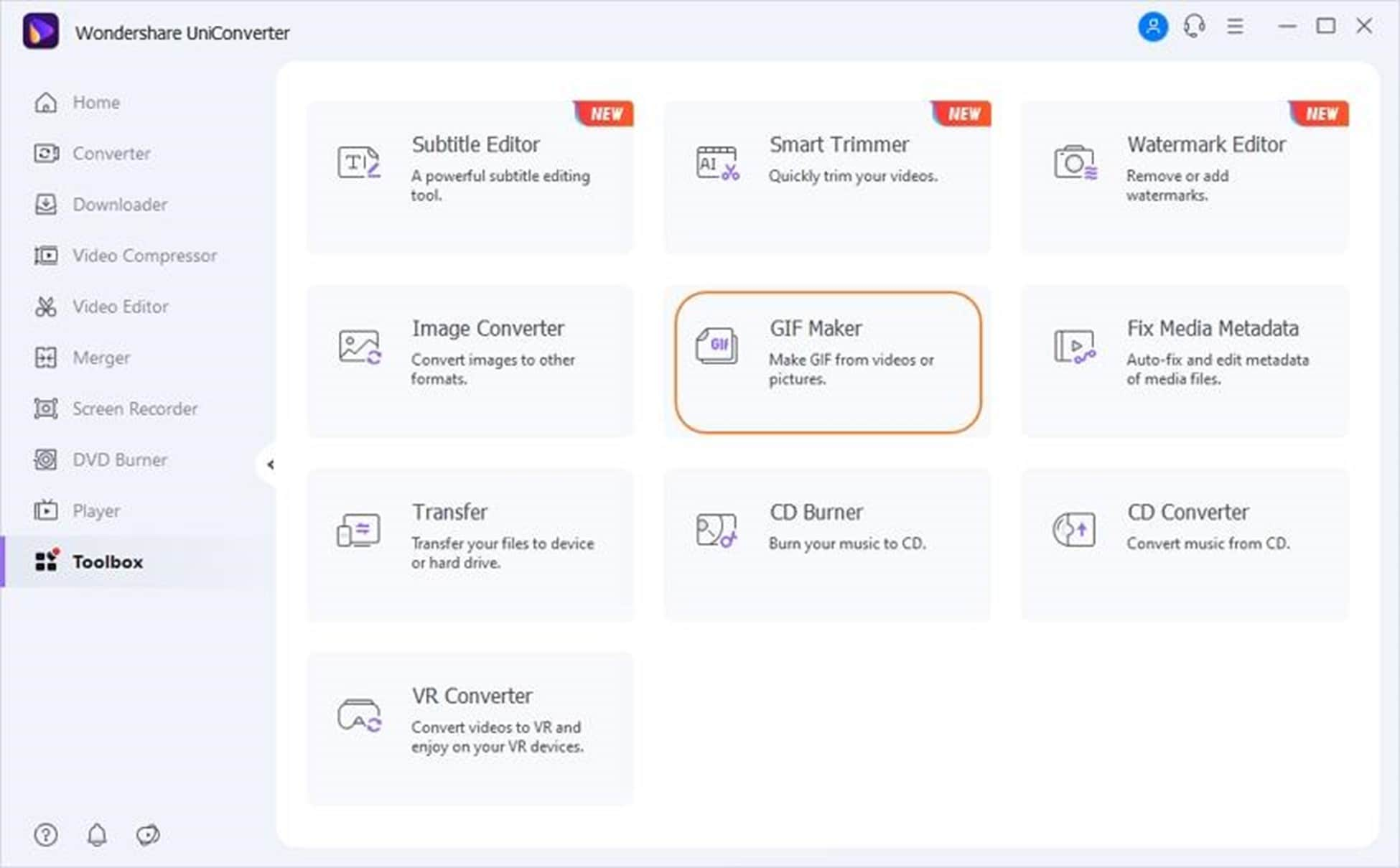
Paso 2Añade tu GIF
Para importar el vídeo de YouTube que has descargado, inicia la herramienta de creación de GIF, selecciona Video a GIF y, a continuación, toca Añadir archivos.
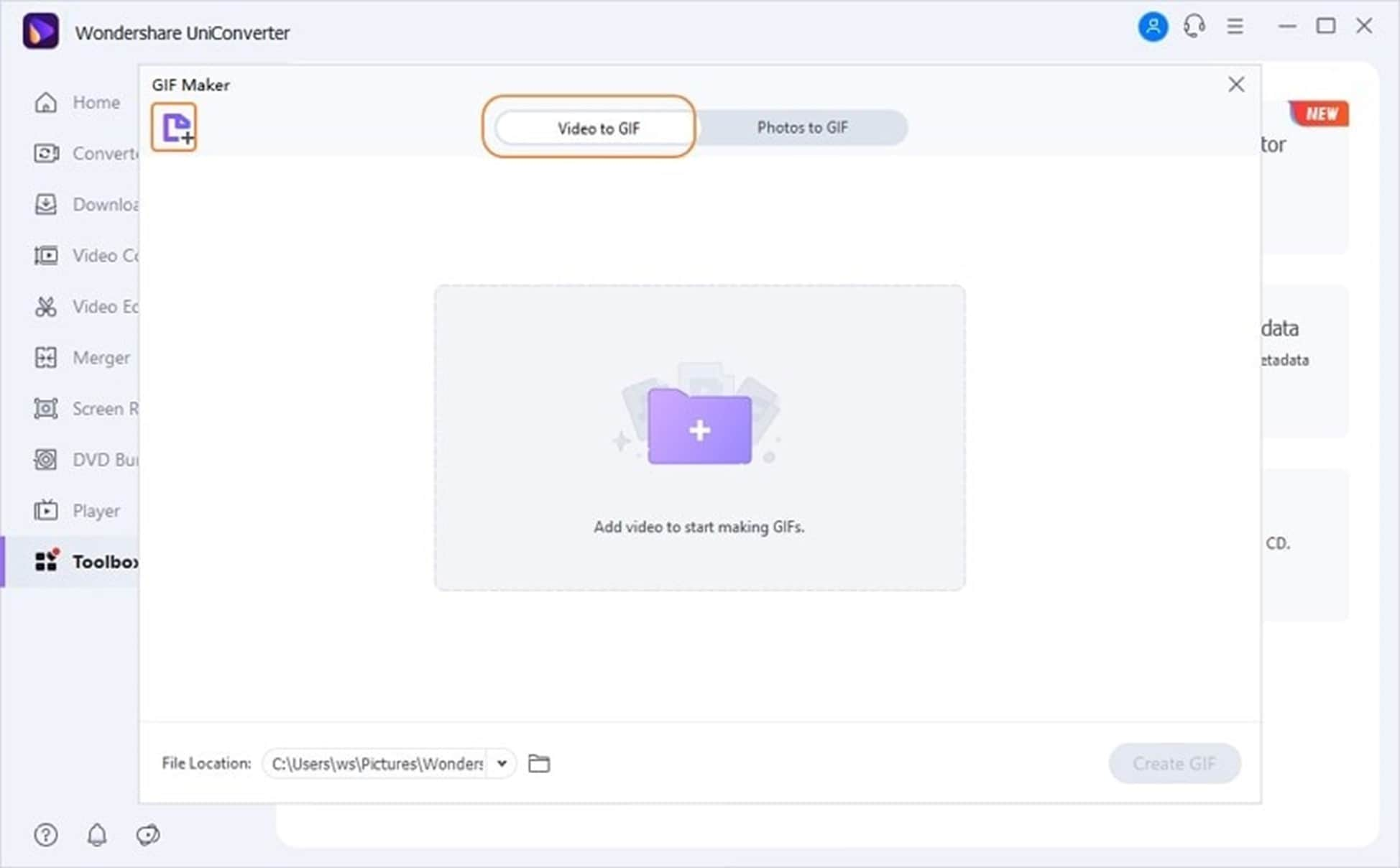
Paso 3Editar el video de YouTube
Con Wondershare GIF Maker, tienes muchas opciones de edición. Se pueden ajustar los tiempos de inicio y fin del GIF, el tamaño de salida y la velocidad de fotogramas. La ventana de GIF Maker tiene visibles todas las herramientas de edición.
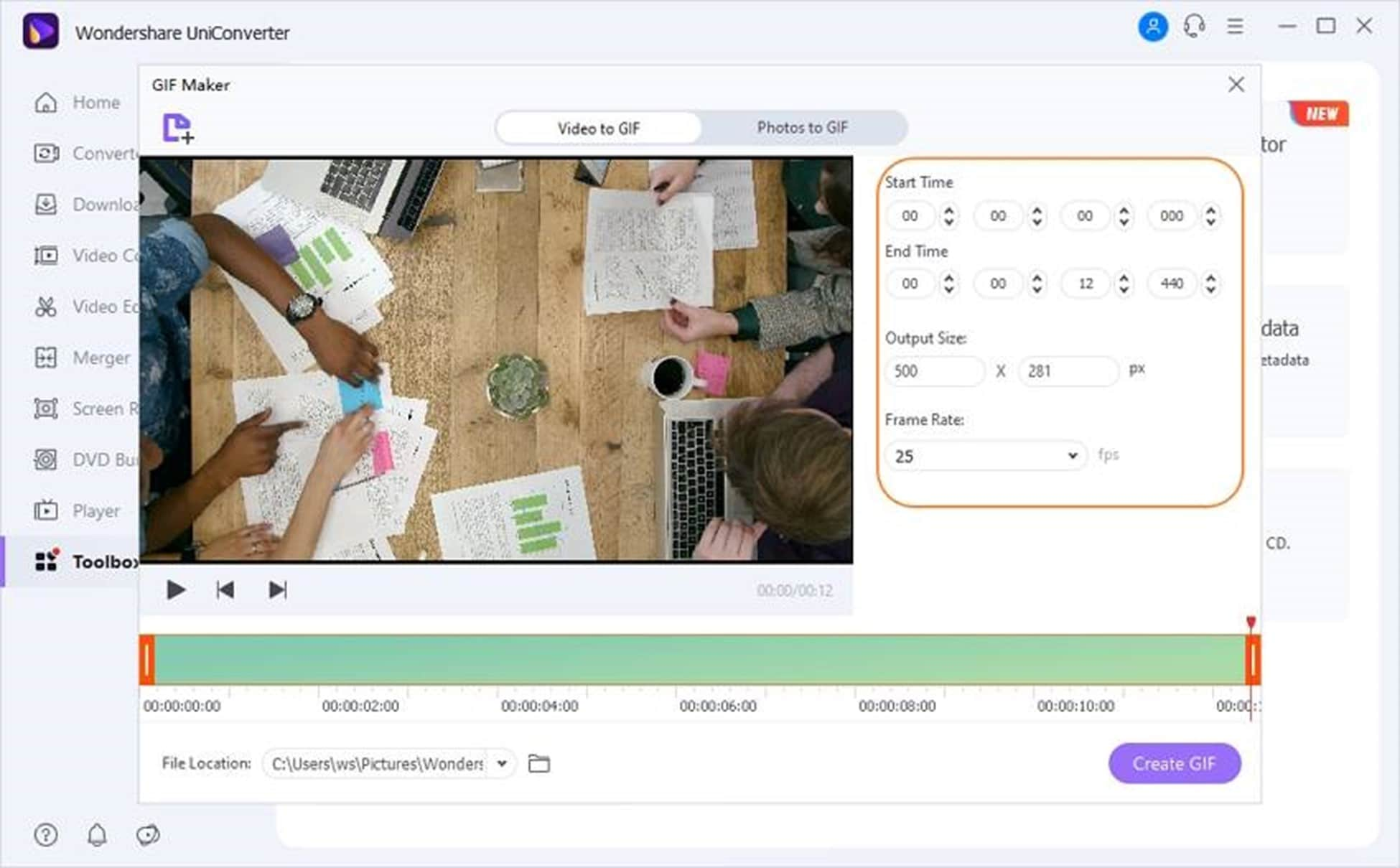
Una mayor velocidad de fotogramas se traducirá en una reproducción de mayor calidad y fluidez para tu GIF. Sin embargo, tendrás que soportar un archivo de gran tamaño.
Paso 4Convertir el video de YouTube en un GIF
Ya puedes empezar a convertir tu video de YouTube a GIF simplemente haciendo clic en el botón Crear GIF una vez que todo esté ordenado y organizado. Recuerda especificar una ubicación para Guardar en carpeta.
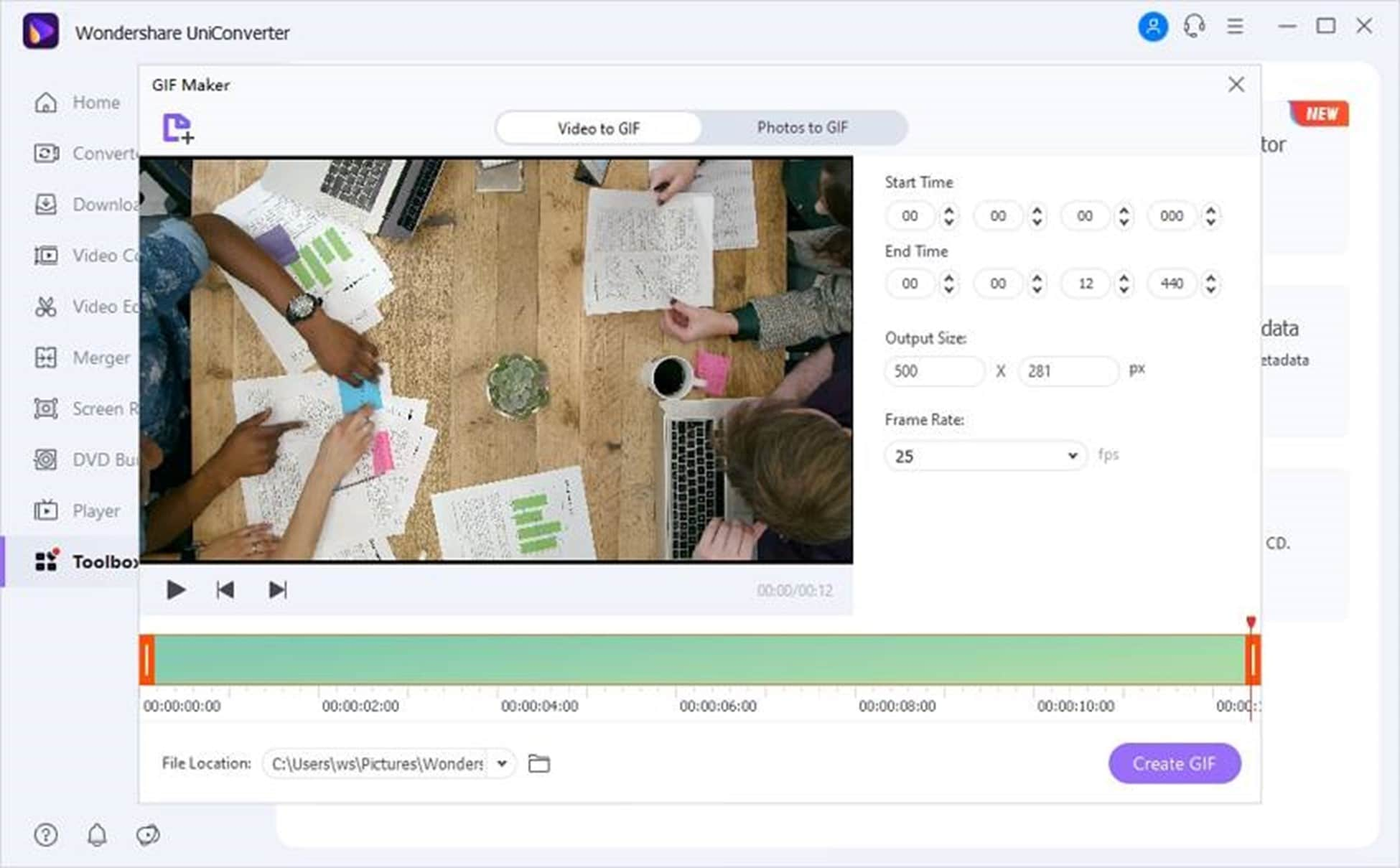
Parte 3. Comparación entre Wondershare UniConverter y Online YouTube To GIF Converter
| Características | Convertidores de GIF en Internet | Wondershare GIF Converter |
| Sistema operativo | Accesible en línea | Compatible con Mac y Windows |
| Formatos admitidos | Incluye AVI, MP4, MOV, etc. | Soporta una amplia gama, incluyendo ASF, AVI, DIF, MOV, MPEG, EVO, VOB, MTS, MP4, DVR-MS, DAT, WMV, 3GP, etc. |
| Velocidad de conversión | Velocidad estándar | Hasta 90 veces más rápido que las opciones basadas en web gracias a la tecnología APEXTRANS |
| Características adicionales | Sólo funciones básicas | Permite personalizar el tamaño del marco y el tamaño de salida, entre otras características |
| Ventajas | Se ofrece un procesamiento rápido, una interfaz fácil de usar y herramientas esenciales de edición de video. | Procesamiento excepcionalmente rápido, Fácil de usar, Funciona sin Internet, Conversión ilimitada, Amplias funciones de edición |
| Desventajas | Requiere conexión a Internet, velocidad estándar, herramientas básicas de edición y anuncios en la interfaz de usuario. | Publicidad en la interfaz de usuario |
De la tabla comparativa anterior se desprende que Wondershare GIF Maker sigue siendo la mejor aplicación. Promete un montón de funciones de edición, una velocidad de conversión realmente rápida y, por supuesto, conversión de YouTube a GIF sin conexión. Sin embargo, puedes utilizar soluciones para convertir clips de video en tu tableta o smartphone.
Consejos para optimizar las conversiones de videos de YouTube a GIF animados
Es estupendo saber que puedes crear fácilmente GIF increíbles a partir de videos de YouTube para utilizarlos en redes sociales, blogs y marketing digital. Te será realmente útil conocer algunas de las principales técnicas que pueden ayudarte a que tus GIFs mejoren en calidad e impacto. Estos son trucos prácticos que te ayudarán a conseguir conversiones de alta calidad, así como un resultado creativo y funcional al convertir vídeos de YouTube a GIF animado.
- Elige la herramienta adecuada
Selecciona el conversor adecuado es el primer paso para producir GIF con éxito. Sin embargo, una de las principales ventajas de las herramientas en línea es el nivel de comodidad que ofrecen y la facilidad de acceso que proporcionan en comparación con aplicaciones de escritorio como Wondershare UniConverter, que incluye funciones de edición avanzadas. Piensa qué funciones son cruciales para ti -calidad, velocidad, opciones de edición o compatibilidad sin conexión- y descarga la herramienta que mejor se adapte a ti.
· Enfatiza el uso de fuentes de video de alta calidad como YouTube
La calidad del video de partida determina el GIF final. Selecciona siempre la máxima calidad de video disponible. Los videos de alta resolución darán como resultado GIF más nítidos y claros. No utilices videos que estén pintados o que tengan algún otro defecto, ya que mostrarán aún más defectos en el formato GIF.
· Personaliza y edita con cuidado
Utiliza las funciones de edición del conversor GIF elegido para que el producto final sea excelente. Elegir los puntos inicial y final adecuados puede atraer al espectador y hacer que el GIF sea más impactante. Piensa en recortar el video centrado en el tema principal eliminando las cosas del fondo. Además, cambiar la velocidad de fotogramas afectará a la suavidad de tu GIF; cuanto mayor sea la velocidad de fotogramas, más suave será el movimiento, pero mayor será el tamaño del archivo.
- Optimiza la configuración del GIF para que sea más eficaz
El último paso es optimizar el GIF para el uso que se le va a dar. Si el GIF es para uso web, busca un compromiso entre la calidad y el tamaño del archivo para que el GIF se cargue rápidamente y no comprometa la integridad visual. Cuando se trata de presentaciones o correos electrónicos, se suele optar por una mayor calidad a costa de reducir el tamaño del archivo. Sabiendo en qué contexto se utilizará el GIF y eligiendo correctamente estos ajustes, tu GIF tendrá un aspecto fantástico independientemente de dónde se muestre.
Conclusión
Convertir videos de YouTube en GIF se está convirtiendo en una tarea muy popular e indispensable para creadores de contenidos y usuarios de redes sociales. Entre la plétora de herramientas, resultan prácticos los conversores basados en web, como Makeagif, GifRun e ImgFlip, ya que ofrecen sencillez y accesibilidad, lo que los hace perfectos para convertir inmediatamente desde el navegador. Sin embargo, estas plataformas también tienen restricciones como anuncios, velocidad lenta y herramientas de edición sencillas.
Como alternativa, un software de escritorio como Wondershare UniConverter ofrece una opción más sólida con varias funciones de edición, mayor velocidad de conversión gracias a la tecnología APEXTRANS y capacidad para trabajar sin conexión. Esto es exactamente lo que pretende Wondershare UniConverter, ya que es ampliamente utilizado por profesionales que exigen GIF de alta calidad y más comandos sobre el proceso de conversión. Seleccionar la mejor herramienta dependerá de ti y de tus necesidades, ya sea que busques comodidad, rapidez, funciones de edición o la posibilidad de convertir sin Internet.
